ใน Microsoft SharePoint Designer 2010 คุณสามารถเพิ่มหน้าลงในไซต์ SharePoint ได้อย่างรวดเร็วและง่ายดาย แล้วกําหนดหน้าเหล่านั้นในเบราว์เซอร์หรือใน SharePoint Designer เมื่อสร้างหน้าใหม่ คุณมีตัวเลือกสองสามตัวเลือกเกี่ยวกับชนิดของหน้าที่คุณสามารถสร้างได้ ได้แก่ หน้า Web Part หน้า ASPX หรือหน้า HTML
หมายเหตุ: มีเพจอีกชนิดหนึ่งที่เรียกว่าเพจการประกาศที่ใช้บ่อยบนไซต์การประกาศใน Microsoft SharePoint Server 2010
บทความนี้จะอธิบายวิธีการสร้างหน้าไซต์ใน SharePoint Designer 2010
ในบทความนี้
ชนิดของหน้าที่คุณเพิ่มลงในไซต์
เมื่อคุณทํางานบนไซต์ของคุณใน SharePoint Designer 2010 คุณมักจะเพิ่มหน้าที่สนับสนุนการออกแบบหรือฟังก์ชันการทํางานของไซต์ ในกรณีส่วนใหญ่ คุณจะต้องเพิ่มหน้าสําหรับมุมมองและฟอร์มแบบกําหนดเองของคุณ เมื่อคุณสร้างมุมมองหรือฟอร์มใหม่สําหรับรายการหรือไลบรารีจากหน้าสรุปใน SharePoint Designer 2010 หน้าไซต์ใหม่จะถูกสร้างขึ้นโดยอัตโนมัติ (หรือเรียกว่าหน้ามุมมองรายการหรือหน้าฟอร์มรายการ) เรียนรู้เพิ่มเติมเกี่ยวกับมุมมองรายการและฟอร์มรายการได้ในส่วน ดูเพิ่มเติม
นอกจากนี้ คุณยังสามารถเพิ่มหน้าไซต์เพื่อวัตถุประสงค์อื่นๆ ได้ เช่น การสร้างมุมมองและฟอร์มสําหรับแหล่งข้อมูลเพิ่มเติม หรือการกําหนดเพจที่ผู้ใช้ไซต์สามารถเพิ่มหรือกําหนด Web Part เองได้ ในกรณีเหล่านี้ คุณสามารถสร้างหน้าไซต์ใหม่ใน SharePoint Designer 2010 คุณสามารถสร้างหน้าได้สามชนิดตามที่อธิบายไว้ที่นี่
|
ชนิดหน้า |
คำอธิบาย |
|---|---|
|
หน้าของ Web Part |
สร้างหน้า ASPX ด้วยโซน Web Part ที่คุณสามารถใช้เพื่อเพิ่ม Web Part หรือให้ผู้ใช้ไซต์เพิ่ม Web Part เพื่อใช้เบราว์เซอร์ได้ หน้าใหม่จะมีลักษณะหน้าตาเหมือนกับหน้าอื่นๆ ของไซต์ รวมถึงเส้นขอบและองค์ประกอบการนําทางที่หน้านั้นจะสัมพันธ์กับหน้าต้นแบบของไซต์ของคุณโดยอัตโนมัติ เมื่อสร้างหน้า Web Part ใหม่ คุณสามารถเลือกเทมเพลตหน้าของ Web Part หลายแบบที่มีเค้าโครงต่างกันของโซน Web Part ได้ |
|
หน้า ASPX |
สร้าง ASPX เปล่าหรือ ASP.NET เว็บเพจ ถ้าคุณสร้างหน้า ASPX คุณจําเป็นต้องเพิ่มโซน Web Part และองค์ประกอบของหน้าที่จําเป็นเพื่อให้หน้าทํางานได้ตามที่คาดไว้ ถ้าคุณสร้างหน้า ASPX จากหน้าไซต์ใน SharePoint Designer หน้านั้นจะไม่ถูกแนบกับหน้าต้นแบบ ดังนั้นจะไม่แสดงลักษณะที่แสดง เส้นขอบ และการนําทางจากส่วนที่เหลือของไซต์ |
|
เพจ HTML |
สร้างเพจ HTML เปล่าบนไซต์ของคุณ ไม่สามารถดูเพจ HTML ที่คุณสร้างได้โดยตรงบนไซต์ของคุณ เนื่องจากไม่มีโค้ด ASP ที่จําเป็นสําหรับไซต์ SharePoint อย่างไรก็ตาม สามารถใช้เพจเพื่อจัดเก็บเอกสาร HTML บนไซต์ได้ |
หมายเหตุ: Microsoft SharePoint Server 2010 และ SharePoint Foundation 2010 ใช้เทคโนโลยี Microsoft ASP.NET เพื่อให้เนื้อหาแบบโต้ตอบและทํางานร่วมกันในลักษณะที่ไซต์ HTML แบบคงที่ เช่น ไม่สามารถทําสิ่งต่อไปนี้ได้ เมื่อคุณเพิ่มหน้าลงในไซต์ SharePoint คุณมักจะต้องการเพิ่มหน้า Web Part หรือหน้า ASPX เสมอ เนื่องจากหน้าทั้งสองหน้า ASP.NET ที่สนับสนุนฟังก์ชันการทํางาน SharePoint แบบเต็มช่วง
สร้างหน้าของ Web Part
หน้าของ Web Part คือหน้า ASPX ที่มีโซน Web Part อย่างน้อยหนึ่งโซน แต่ละโซน Web Part ทําหน้าที่เหมือนคอนเทนเนอร์ของ Web Part โซน Web Part สามารถกําหนดค่าให้ควบคุมองค์กรและรูปแบบของ Web Part ได้ เมื่อคุณสร้างหน้า Web Part ใน SharePoint Designer 2010 คุณสามารถเลือกจากหนึ่งในเค้าโครงที่เป็นไปได้หลายแบบ หลังจากที่คุณสร้างหน้า Web Part คุณสามารถจัดเรียงโซน Web Part ใหม่ เพิ่มมุมมองข้อมูล แบบฟอร์ม และ Web Part อื่นๆ และอื่นๆ ได้ ผู้เยี่ยมชมไซต์สามารถเพิ่มและเอา Web Part ออกได้ด้วยถ้าพวกเขามีสิทธิ์ในการแก้ไขบนไซต์นั้น
หน้าของ Web Part จะสัมพันธ์กับหน้าต้นแบบของไซต์ของคุณด้วย เช่นกัน ซึ่งจะมีเส้นขอบของไซต์ การนําทาง และองค์ประกอบที่แชร์อื่นๆ เพื่อให้มีลักษณะเหมือนทุกหน้าบนไซต์
หมายเหตุ: เมื่อต้องการเพิ่มเพจลงในไซต์ SharePoint คุณต้องเป็นสมาชิกของกลุ่มไซต์ที่มีสิทธิ์ เพิ่ม และ กําหนดหน้าเอง สิทธิ์นี้จะรวมอยู่ในระดับสิทธิ์ ควบคุมทั้งหมด และ ตัวออกแบบ ตามค่าเริ่มต้น
เมื่อต้องการสร้างหน้า Web Part ให้เปิดไซต์ของคุณใน SharePoint Designer 2010 และดําเนินการตามขั้นตอนต่อไปนี้
-
ในบานหน้าต่าง นําทาง ให้คลิก หน้าไซต์
-
บนแท็บ หน้า ในกลุ่ม ใหม่ ให้คลิก หน้าของ Web Part
-
เลือกเค้าโครงหน้าของ Web Part โดยยึดตามการแสดงตัวอย่างที่มีให้
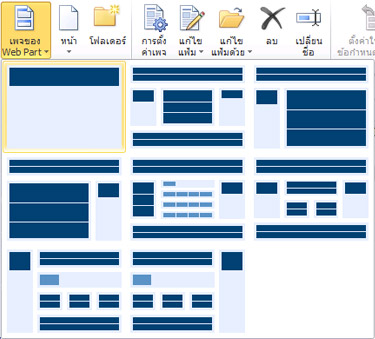
-
หน้าของ Web Part ใหม่จะถูกสร้างขึ้นในแกลเลอรีหน้าของไซต์
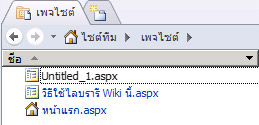
-
คลิกในชื่อของหน้า (ค่าเริ่มต้นคือ Untitled_1.aspx) เพื่อเปลี่ยนชื่อ ถ้าจําเป็น
-
เมื่อต้องการแก้ไขหน้า ให้คลิกหน้านั้นอีกครั้งเพื่อเปิดหน้าสรุป แล้วคลิก แก้ไขไฟล์
-
หน้าจะเปิดขึ้นในตัวแก้ไขหน้าของ SharePoint Designer 2010 ที่คุณสามารถเพิ่มมุมมอง ฟอร์ม และ Web Part อื่นๆ ลงในหน้าได้
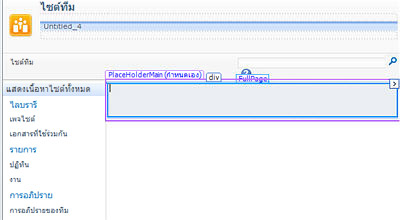
การสร้างเพจจากเพจต้นแบบ
ใน SharePoint Designer 2010 คุณสามารถสร้างเพจ ASPX ใหม่โดยยึดตามเพจต้นแบบที่มีอยู่ได้ ถ้าคุณเลือกวิธีนี้เพื่อสร้างหน้าไซต์ใหม่ คุณจะต้องดําเนินการตามขั้นตอนเพิ่มเติมสองสามขั้นตอนเพื่อเพิ่มเนื้อหาลงในหน้า ตัวอย่างเช่น คุณต้องค้นหาพื้นที่ที่สํารองไว้หลักบนหน้าที่คุณสามารถเพิ่มเนื้อหาได้ จากนั้นคุณจําเป็นต้องเพิ่มและกําหนดเค้าโครงของโซน Web Part เองให้ตรงกับความต้องการของคุณ
หมายเหตุ: เมื่อต้องการดําเนินการขั้นตอนเหล่านี้ คุณอาจต้องติดต่อผู้ดูแลไซต์ของคุณเพื่อเปิดใช้งานการแก้ไขหน้าต้นแบบบนไซต์ นอกจากนี้ การสร้างหน้าไซต์ใหม่ด้วยวิธีนี้ยังส่งผลให้เกิดเพจที่ไม่เหมาะสมบนไซต์ของคุณ ซึ่งคุณอาจไม่ต้องการให้เกิดปัญหาด้านประสิทธิภาพการทํางาน
เมื่อต้องการสร้างหน้าไซต์จากหน้าต้นแบบ ให้เปิดไซต์ของคุณใน SharePoint Designer 2010 และดําเนินการตามขั้นตอนต่อไปนี้
-
ในบานหน้าต่าง นําทาง ให้คลิก หน้าต้นแบบ
-
เน้นหน้าต้นแบบที่คุณต้องการใช้สําหรับหน้าไซต์ใหม่
-
บนแท็บ หน้าต้นแบบ ในกลุ่ม ใหม่ ให้คลิก หน้าจากต้นแบบ
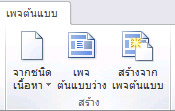
หมายเหตุ: คุณยังสามารถคลิกขวาที่หน้าต้นแบบ แล้วคลิก ใหม่จากหน้าต้นแบบ บนเมนูทางลัด หรือสร้างหน้าใหม่จากหน้าต้นแบบบนแท็บ ไฟล์
-
ในกล่องโต้ตอบ เลือกหน้าต้นแบบ ให้เลือกตัวเลือกใดตัวเลือกหนึ่งต่อไปนี้
-
คลิก หน้าต้นแบบเริ่มต้น เพื่อใช้หน้าต้นแบบที่ถูกตั้งค่าเป็นหน้าต้นแบบเริ่มต้นของไซต์ในปัจจุบัน
-
คลิก หน้าต้นแบบแบบกําหนดเอง เพื่อใช้หน้าต้นแบบที่ถูกตั้งค่าเป็นหน้าต้นแบบแบบกําหนดเองของไซต์ในปัจจุบัน
-
คลิก หน้าต้นแบบที่ระบุ เพื่อใช้หน้าต้นแบบที่คุณเลือกซึ่งไม่ได้ตั้งค่าอยู่ในปัจจุบันเป็นต้นแบบเริ่มต้นหรือต้นแบบแบบกําหนดเองของไซต์ คลิก เรียกดู เพื่อค้นหาและเลือกหน้าต้นแบบที่คุณต้องการ (เพจต้นแบบต้องอยู่ในไซต์คอลเลกชันเดียวกันกับไซต์ปัจจุบัน)
-
-
คลิก ตกลง เมื่อเสร็จสิ้น
-
ในกล่องโต้ตอบ หน้าของ Web Part ใหม่ ให้ใส่ชื่อสําหรับหน้าไซต์แล้วเลือกตําแหน่งที่ตั้งของหน้านั้น
-
คลิก ใช่ เพื่อเปิดหน้าในโหมดขั้นสูง
-
หน้าจะเปิดขึ้นในตัวแก้ไขหน้าของ SharePoint Designer 2010 ที่คุณสามารถเพิ่มมุมมอง ฟอร์ม และ Web Part อื่นๆ ลงในหน้าได้
-
ระบุตําแหน่งตัวแทนเนื้อหาที่คุณต้องการเพิ่มเนื้อหาแบบกําหนดเอง
หมายเหตุ: เมื่อต้องการเพิ่ม Web Part ลงในส่วนหลักของหน้า คุณอาจใช้ตัวแทนเนื้อหา PlaceHolderMain เมื่อต้องการเพิ่มเนื้อหาลงในพื้นที่ที่สํารองไว้นี้ ให้คลิกลูกศรทางด้านขวาของ PlaceHolderMain (ต้นแบบ) แล้วคลิก สร้างเนื้อหาแบบกําหนดเอง
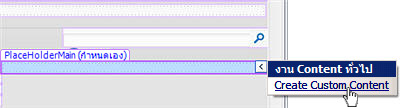
-
ตอนนี้คุณสามารถเพิ่มเนื้อหาแบบกําหนดเองลงในหน้าได้แล้ว ตัวอย่างเช่น คุณสามารถเพิ่มมุมมองแบบกําหนดเอง ฟอร์ม Web Part และโซน Web Part ได้
สร้างเพจ ASPX หรือ HTML แบบสแตนด์อโลน
มีบางครั้งที่คุณอาจต้องการสร้างหน้า ASPX หรือ HTML แบบสแตนด์อโลนแทนหน้า Web Part หรือหน้าที่เชื่อมโยงกับหน้าต้นแบบของคุณ ตัวอย่างเช่น คุณอาจต้องการหน้า ASPX ที่ทําหน้าที่เป็นหน้าต่างป็อปอัพหรือหน้าที่สนับสนุนหน้าอื่นบนไซต์ คุณอาจต้องการสร้างเพจ HTML ที่สามารถดาวน์โหลดจากไซต์ได้
เมื่อต้องการสร้างเพจ ASPX หรือ HTML แบบสแตนด์อโลน ให้เปิดไซต์ของคุณใน SharePoint Designer 2010 และดําเนินการตามขั้นตอนต่อไปนี้
-
ในบานหน้าต่าง นําทาง ให้คลิก หน้าไซต์
-
บนแท็บ หน้า ในกลุ่ม ใหม่ ให้คลิก หน้า แล้วเลือกตัวเลือกใดตัวเลือกหนึ่งต่อไปนี้
-
คลิก ASPX เพื่อสร้างหน้า ASPX แบบสแตนด์อโลนบนไซต์ของคุณ
-
คลิก HTML เพื่อสร้างหน้า HTML แบบสแตนด์อโลนบนไซต์ของคุณ
-
หมายเหตุ: เนื่องจากเพจ HTML ไม่มีเทคโนโลยี ASP.NET ที่จําเป็นซึ่งต้องใช้โดย SharePoint จึงทําให้เพจอาจแสดงอย่างไม่ถูกต้องบนไซต์ของคุณ
-
หน้าใหม่จะถูกสร้างขึ้นในแกลเลอรีหน้าของไซต์
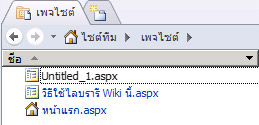
-
คลิกที่ชื่อของหน้าเพื่อเปลี่ยนชื่อ ถ้าจําเป็น
-
เมื่อต้องการแก้ไขหน้า ให้คลิกหน้านั้นอีกครั้งเพื่อเปิดหน้าสรุป แล้วคลิก แก้ไขไฟล์
-
คลิก ใช่ เพื่อเปิดหน้าในโหมดขั้นสูง
หมายเหตุ: โหมดขั้นสูงคือสถานะการแก้ไขหน้าใน SharePoint Designer 2010 ที่ช่วยให้คุณแก้ไขเนื้อหาทั้งหมดของหน้าไซต์ที่ตามมาเป็นการกําหนดค่า (หรือที่เรียกว่า unghosts) หน้าจากไซต์คอลเลกชัน
-
หน้าจะเปิดขึ้นในตัวแก้ไขหน้าของ SharePoint Designer 2010 ซึ่งคุณสามารถเพิ่มข้อความ รูปภาพ ลิงก์ และในกรณีของหน้า ASPX เพิ่มมุมมอง แบบฟอร์ม และ Web Part อื่นๆ
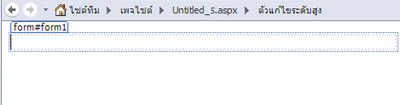
-
คุณสามารถใช้หน้าแบบสแตนด์อโลนนี้ได้เหมือนกับหรือในกรณีของหน้า ASPX คุณสามารถแนบหน้านี้ลงในหน้าต้นแบบของไซต์ของคุณได้ เรียนรู้เพิ่มเติมเกี่ยวกับการกําหนดความสัมพันธ์หน้าไซต์กับหน้าต้นแบบได้ในส่วน ดูเพิ่มเติม
ขั้นตอนต่อไป
คุณสามารถเพิ่มหน้าไซต์ลงในไซต์ SharePoint ได้มากเท่าที่คุณต้องการ คุณสามารถสร้างเพจเพื่อโฮสต์มุมมอง ฟอร์ม และ Web Part อื่นๆ แบบกําหนดเองของคุณที่ผู้เยี่ยมชมไซต์ใช้ เมื่อใช้งานเพจไซต์บนหน้าต้นแบบ คุณสามารถเลือกจากหน้าต้นแบบจํานวนหนึ่งได้ เรียนรู้เพิ่มเติมเกี่ยวกับหน้าต้นแบบได้ในส่วน ดู เพิ่มเติม
นอกจากหน้าไซต์แล้ว คุณสามารถตั้งค่าไซต์ที่เปิดใช้งานการประกาศซึ่งผู้ใช้สามารถสร้างหน้าการประกาศโดยยึดตามเค้าโครงหน้าและหน้าต้นแบบที่คุณสร้างบนไซต์ได้ การประกาศคือฟีเจอร์ของ Microsoft SharePoint Server 2010 เรียนรู้เพิ่มเติมได้ในส่วน ดู เพิ่มเติม










